Тема садржаја:
- Инсталирање ССХ клијента на Виндовс 11
- Инсталирање ССХ клијента на Виндовс 10
- Отварање терминалског програма у оперативном систему Виндовс 11
- Отварање терминалског програма у оперативном систему Виндовс 10
- Приступ Линук серверима преко ССХ-а из оперативног система Виндовс 10/11
- Уклањање конфликтних ССХ кључева/отисака прстију из Виндовс 10/11
- Закључак
Инсталирање ССХ клијента на Виндовс 11
Да бисте приступили Линук серверима са Виндовс 11 преко ССХ-а, потребно је да инсталирате ССХ клијентски програм на свој Виндовс 11 оперативни систем. ССХ клијентски програм можда није инсталиран на вашем оперативном систему Виндовс 11.
Да бисте проверили да ли је ССХ клијентски програм инсталиран или да бисте инсталирали ССХ клијентски програм на Виндовс 11, кликните десним тастером миша (РМБ) на мени „Старт“ и кликните на „Подешавања“.
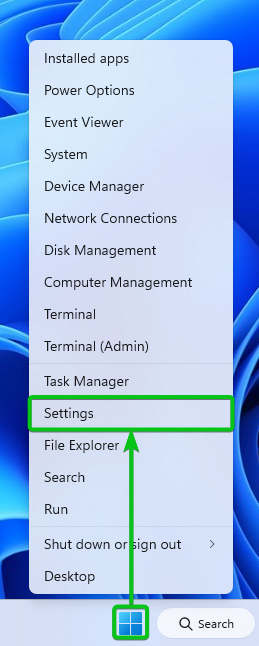
Апликација „Подешавања“ треба да се отвори.
Кликните на Аппс > Опционе карактеристике .
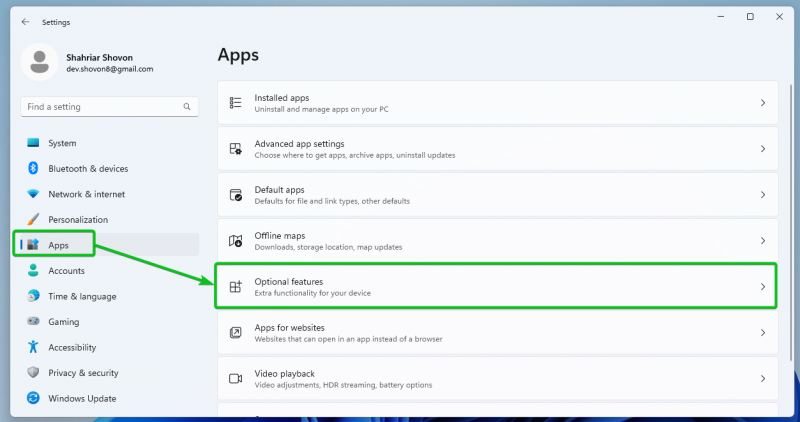
Померите се мало доле. Видећете функцију „ОпенССХ клијент“. Кликните на њега и погледајте да ли је инсталиран.
У нашем случају је инсталиран (пошто видимо дугме „Деинсталирај“). Ако није инсталиран у вашем случају, видећете дугме „Инсталирај“. Можете кликнути на њега да бисте инсталирали ОпенССХ клијентске програме на Виндовс 11.
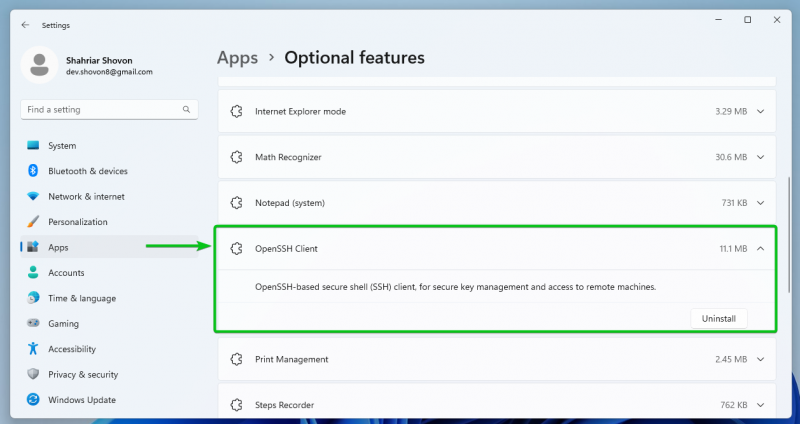
Инсталирање ССХ клијента на Виндовс 10
Да бисте приступили Линук серверима из оперативног система Виндовс 10 преко ССХ-а, потребно је да инсталирате ССХ клијентски програм на свој Виндовс 10 оперативни систем. ССХ клијентски програм можда није инсталиран на вашем оперативном систему Виндовс 10.
Да бисте проверили да ли је ССХ клијентски програм инсталиран или да бисте инсталирали ССХ клијентски програм на Виндовс 10, кликните десним тастером миша (РМБ) на мени „Старт“ и кликните на „Подешавања“.
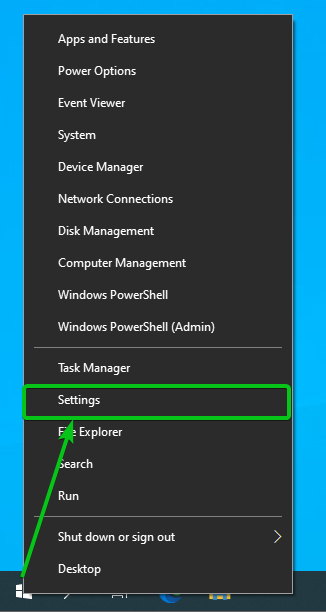
Апликација „Подешавања“ треба да се отвори.
Кликните на „Апликације“.
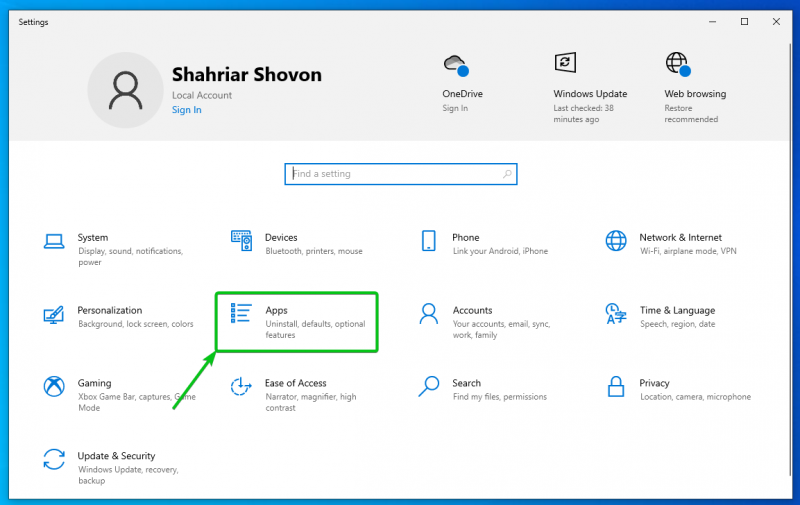
Кликните на „Опционалне функције“ у одељку „Апликације и функције“.
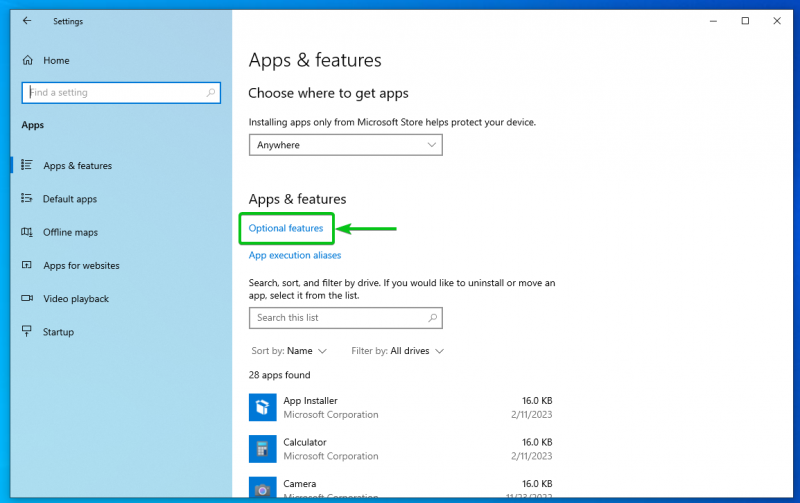
Померите се мало доле. Видећете функцију „ОпенССХ клијент“. Кликните на њега и погледајте да ли је инсталиран.
У нашем случају је инсталиран (пошто видимо дугме „Деинсталирај“). Ако није инсталиран у вашем случају, видећете дугме „Инсталирај“. Можете кликнути на њега да бисте инсталирали ОпенССХ клијентске програме на Виндовс 10.

Отварање терминалског програма у оперативном систему Виндовс 11
Да бисте приступили програму „ОпенССХ цлиент“, потребно је да отворите апликацију „Терминал“ у оперативном систему Виндовс 11.
Да бисте отворили апликацију „Терминал“ у оперативном систему Виндовс 11, кликните десним тастером миша (РМБ) на мени „Старт“ и кликните на „Терминал“.
Апликација Виндовс 11 „Терминал“ треба да се отвори.

Да бисте потврдили да ли можете да приступите програму ОпенССХ Цлиент, покрените следећу команду. Верзија ОпенССХ клијента треба да буде одштампана на терминалу:
> ссх -ИН 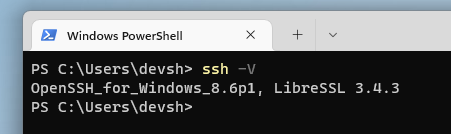
Отварање терминалског програма у оперативном систему Виндовс 10
Да бисте приступили ОпенССХ клијентском програму, потребно је да отворите апликацију „Терминал“ у оперативном систему Виндовс 10.
Да бисте отворили апликацију „Терминал“ у оперативном систему Виндовс 10, кликните десним тастером миша (РМБ) на мени „Старт“ и кликните на „Виндовс ПоверСхелл“.

Апликација Виндовс 10 Терминал треба да се отвори.
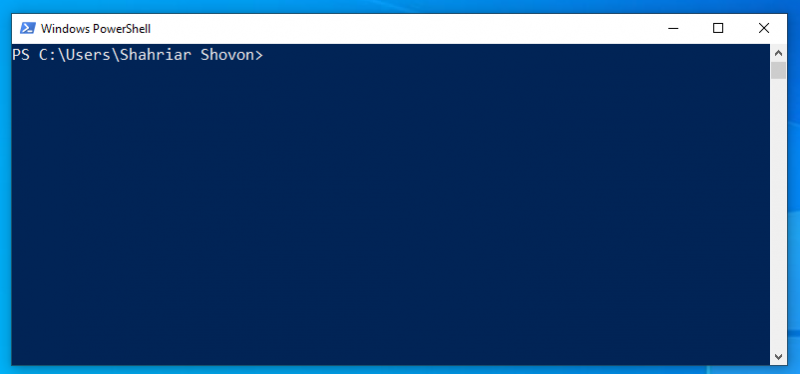
Да бисте потврдили да ли можете да приступите програму ОпенССХ Цлиент, покрените следећу команду. Верзија ОпенССХ клијента треба да буде одштампана на терминалу:
> ссх -ИН 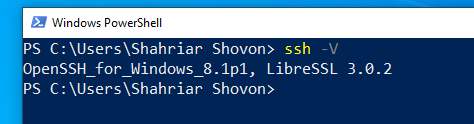
Приступ Линук серверима преко ССХ-а из оперативног система Виндовс 10/11
Да бисте приступили Линук серверу са свог Виндовс 10/11 рачунара, можете покренути следећу команду:
$ ссх < корисничко име >@< име хоста / ИП адреса >Ор
$ ссх -п < број порта > < корисничко име >@< име хоста / ИП адреса >Ево, <корисничко име> је корисничко име за пријаву вашег Линук сервера.
Тхе <име хоста/ип-адреса> је име хоста/име домена или ИП адреса вашег Линук сервера.
Тхе <број-порта> је број порта ОпенССХ сервера који ради на Линук серверу којем покушавате да приступите. Ово је потребно само ако ОпенССХ сервер ради на порту који није подразумевани – порту који није 22.
На пример, да бисте приступили Линук серверу са ИП адресом 192.168.0.112 као корисником за пријаву сховон, покрените следећу команду:
> ссх сховон @ 192.168.0.112 
Да бисте потврдили ССХ кључ/отисак прста Линук сервера, унесите „да“ и притисните <Ентер> .

Унесите лозинку за пријаву вашег Линук сервера и притисните <Ентер> .

Требало би да сте пријављени на Линук сервер.

Сада можете покренути било коју команду коју желите на вашем удаљеном Линук серверу.
$ име хоста -И$ лсб_релеасе -а
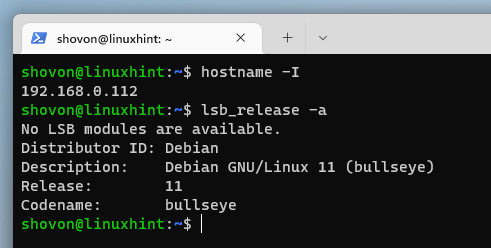
Да бисте затворили ССХ сесију, покрените следећу команду:
$ излаз 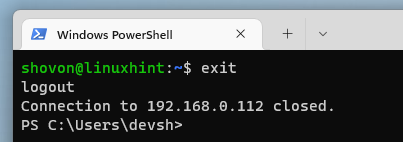
Уклањање конфликтних ССХ кључева/отисака прстију из Виндовс 10/11
Ако користите ДХЦП за додељивање ИП адреса вашим Линук серверима, иста ИП адреса може бити додељена различитим Линук серверима повремено. У том случају, ако покушате да ССХ приступите Линук серверу са ИП адресом која је претходно додељена неким другим Линук серверима док му приступате преко ССХ-а, видећете следећу поруку о грешци.
Ово се дешава зато што су ССХ кључеви/отисци прстију ових Линук сервера различити док је ИП адреса иста. Приступ овим серверима може бити безбедносни проблем (тј. напад човека у средини). Дакле, ССХ клијентски програм не дозвољава ове врсте веза.
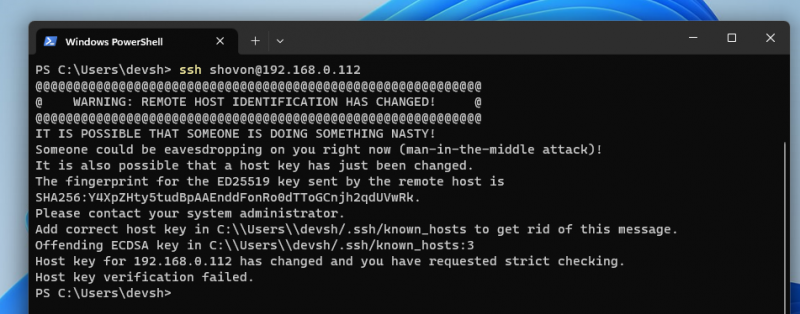
Да бисте решили овај проблем, морате да уклоните ССХ кључ/отисак прста који ОпенССХ клијентски програм чува као кеш за ИП адресу на вашем Виндовс 10/11 рачунару.
На пример, можете уклонити кеширани ССХ кључ/отисак прста за ИП адресу 192.168.0.112 помоћу следеће команде:
$ ссх-кеиген -Р 192.168.0.112 
Кеширани ССХ кључ/отисак прста за ИП адресу треба уклонити са вашег Виндовс 10/11 рачунара.
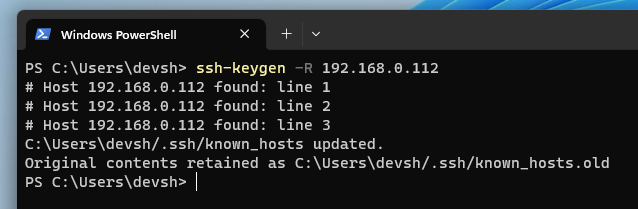
Сада би требало да будете у могућности да приступите Линук серверу са истом ИП адресом са свог Виндовс 10/11 рачунара преко ССХ као и обично, као што можете видети на следећем снимку екрана:
> ссх сховон @ 192.168.0.112 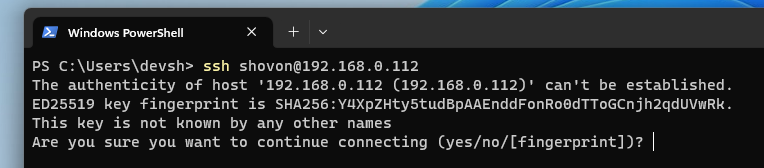
Закључак
Показали смо вам како да инсталирате ОпенССХ клијентски програм на Виндовс 10/11 оперативним системима. Такође смо вам показали како да отворите апликацију Терминал у оперативном систему Виндовс 10/11 и приступите Линук серверима са Виндовс 10/11 преко ССХ-а и како да уклоните конфликтне ССХ кључеве/отиске прстију за Линук сервере са истом ИП адресом из Виндовс 10/ 11 оперативних система.